Il y a plusieurs raisons pour lesquelles il serait bénéfique d'apprendre comment ajouter votre propre musique à Apple Music. C'est peut-être pour gagner de l'argent avec votre musique. Ou c'est peut-être aussi simplement parce que vous voulez le partager avec d'autres. Quoi qu'il en soit, il n'y a aucun mal à essayer de le faire, surtout maintenant en 2020.
Heureusement, il est assez facile d'apprendre à ajouter votre propre musique à un utilisateur Apple Music Android/iOS ou à un utilisateur PC/Mac. Cependant, il y aura des règles que vous devrez suivre.
Cet article parlera un peu d'Apple Music et des réglementations concernant le téléchargement de musique sur Apple Music. Commençons par parler d'Apple Music.
Contenu de l'article Partie 1. Quel est le format d'Apple Music ? Partie 2. Comment ajouter gratuitement ma propre musique à Apple Music ?Partie 3. Bonus : Jouez à Apple Music hors ligne avec TuneSoloPartie 4. Résumé
Il y a quelques choses que vous devez savoir avant de pouvoir commencer votre aventure avec Apple Music. Non seulement vous devez savoir comment ajouter votre propre musique à Apple Music, mais vous devez également en savoir plus sur la plate-forme. Commençons par les bases.
Apple Music : Présentation
Apple Music propose des millions de chansons sur sa plateforme dépassant les 60 millions en nombre. C'est plus que ce que beaucoup d'autres plates-formes offrent, ce qui rend naturel la prospérité de cette plate-forme.
Les utilisateurs peuvent accéder aux chansons sur cette plate-forme en s'abonnant, et il existe différents plans d'abonnement disponibles pour plus de flexibilité. Si votre intention est d'ajouter votre musique sur cette plateforme, vous pourrez le faire sans abonnement.

Apple Music : Formats
Apple Music ne fonctionne qu'avec certains formats, cinq formats pour être exact. Ceux-ci sont AAC, AIFF, MP3, WAV et Apple Lossless. Ainsi, par exemple, si vous souhaitez apprendre à ajouter des fichiers MP3 à Apple Music sur iPhone, cela ne devrait pas poser de problème puisque MP3 est pris en charge.
Apple Music : télécharger de la musique
Il existe deux manières de télécharger de la musique sur Apple Music et chacune aura ses propres mérites. Si vous avez votre propre musique, alors en téléchargeant, vous gagnerez une audience et éventuellement gagnerez.
Si vous avez seulement l'intention d'apprendre à ajouter de la musique téléchargée à Apple Music, vous ne gagnerez pas un centime, car vous ajoutez techniquement une musique déjà existante que vous venez de télécharger ailleurs. Ceci est principalement fait par ceux qui veulent simplement partager leur chanson préférée.
Il existe un ensemble de règles et de réglementations à suivre si vous souhaitez apprendre à ajouter votre propre musique à Apple Music. Ce guide suivra ces règles et règlements, vous ne devriez donc pas vous en soucier pour le moment, tant que vous suivez attentivement ce guide.
Configuration d'Apple Music
Avant toute chose, vous devez d'abord avoir un compte Apple Music. Ce serait mieux si vous payiez déjà pour un abonnement, mais ce n'est pas nécessairement obligatoire.
Une fois que vous avez terminé de créer un compte, ou si vous en avez déjà un, assurez-vous que votre musique respecte le format. Ainsi, selon notre exemple précédent, si vous souhaitez apprendre à ajouter des fichiers MP3 à Apple Music sur iPhone, vous êtes déjà qualifié.
Si votre musique, cependant, est dans un format différent des cinq formats mentionnés précédemment, nous vous suggérons d'utiliser un convertisseur. Nous recommanderons un convertisseur après cette section. Dans tous les cas, vous devriez être prêt à ajouter votre musique par la suite.
Ajoutez votre musique
Pour apprendre à télécharger de la musique sur Apple Music, vous devez avoir une bonne maîtrise de l'interface. Tout d'abord, allez dans la barre de menu du logiciel et cliquez sur l'icône Apple et sélectionnez Ajouter un fichier à la bibliothèque.
La fenêtre vous montrera une interface différente. Sélectionnez simplement la chanson que vous souhaitez ajouter, puis cliquez sur Ajouter à la bibliothèque musicale iCloud. Cela synchronisera la musique avec iCloud et, à ce stade, tout le monde pourra accéder à votre musique lorsqu'il se rendra sur la plate-forme Apple Music.
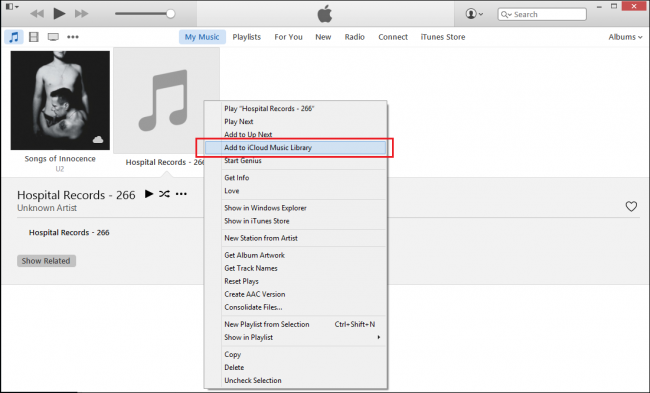
Comme indiqué précédemment, il est possible que la musique que vous souhaitez ajouter à Apple Music soit d'un format différent. Si tel est le cas, nous vous suggérons d'utiliser un convertisseur.

TuneSolo Apple Music Converter est un outil conçu pour convertir des fichiers d'un format à un autre. Vous pouvez l'utiliser pour convertir votre musique de n'importe quel format vers des formats tels que AAC, AIFF, MP3, WAV et Apple Lossless, qui sont tous des formats pris en charge par Apple Music.
Voici quelques-unes des principales caractéristiques de ce logiciel:
Bien qu'il s'agisse de fonctionnalités intéressantes, ce que nous avons vraiment apprécié, c'est le fait que vous supprimer DRM du fichier converti. En supprimant le DRM, vous serez libéré des restrictions habituelles. Vous pouvez le partager avec d'autres personnes ; transférez-le sur d'autres plates-formes, et bien d'autres.
Quoi qu'il en soit, si vous souhaitez apprendre à ajouter votre propre musique à Apple Music quel que soit son format, découvrez comment utiliser ce logiciel :
Lancez le logiciel sur votre ordinateur. Assurez-vous qu'iTunes est actuellement installé sur le système et assurez-vous que votre musique est déjà synchronisée avec iTunes. Sur la page principale du logiciel, il y aura une liste dans laquelle vous devrez sélectionner la musique que vous souhaitez convertir.

Vous verrez ci-dessous la liste est une section avec le nom Paramètres de sortie. Modifiez simplement ce que vous souhaitez modifier en fonction de vos préférences, mais assurez-vous que le format de sortie est un format pris en charge par Apple.

Une fois les paramètres configurés, cliquez sur Convertir en bas du logiciel. Cela démarrera le processus de conversion, et tout ce que vous avez à faire est d'attendre la fin du processus de conversion.
Conseil: Veuillez vous assurer que Apple Music / iTunes est fermé avant d'ouvrir Apple Music Converter. Et pendant la conversion de la chanson, n'effectuez aucune opération sur Apple Music / iTunes.

En tant que mélomane, il est naturel de créer sa propre musique. Malheureusement, seuls quelques-uns entendront votre propre musique si vous n'obtenez pas d'aide extérieure. Heureusement pour vous, apprendre à ajouter votre propre musique à Apple Music est toute l'aide dont vous aurez besoin.
Avec ce guide, vous devriez pouvoir toucher un public plus large que celui que vous avez actuellement en utilisant votre propre musique. Cela vous rendra non seulement fier, mais cela pourrait également faire partie de votre carrière.
Accueil
Apple Music Converter
Comment ajouter votre propre musique à Apple Music GRATUITEMENT
Commentaires(0)
Répondre
1.Votre nom
2.Votre e-mail
3.Votre avis
Copyright © 2025 TuneSolo Software Inc. Tous droits réservés.
Laissez un commentaire
1.Votre nom
2.Votre e-mail
3.Votre avis
Envoyer